Excelのブックを、読み取り専用で開きたい時ってありますよね。
- ブックを参照するが更新しない。(既存のブックを、意図せず更新したくない)
- 共有フォルダにあるブックを開くとブックをロックしてしまい、他の人が更新できない。
このような場合に、簡単にExcelブックを読み取り専用で開く方法を紹介します。
動作イメージ
(方法1)ショートカットへドラッグして開く
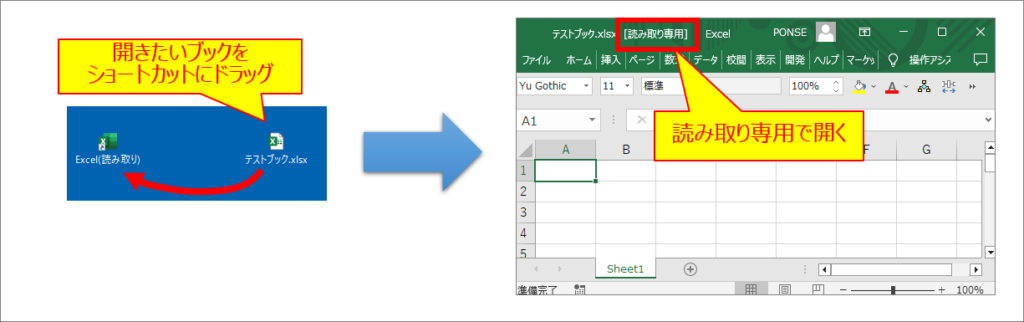
(方法2)右クリックメニューから開く
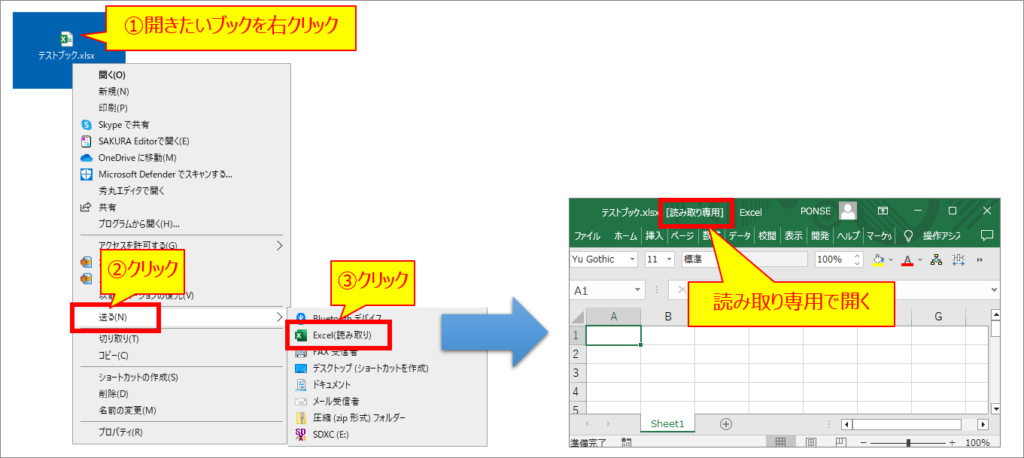
準備
ショートカットを作成する(方法1)
Windowsキーを押して離します。
そのまま「Excel」と入力。
検索結果に表示されたExcelのアイコンを右クリックして、[ファイルの場所を開く]をクリック。
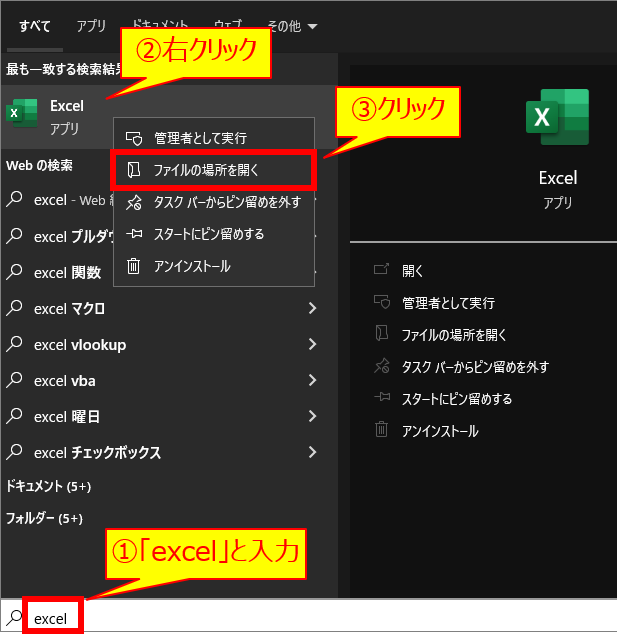
エクスプローラーが開きます。
エクスプローラの中にあるExcelのアイコンを右クリックして、[送る]-[デスクトップ(ショートカットを作成)]をクリック。
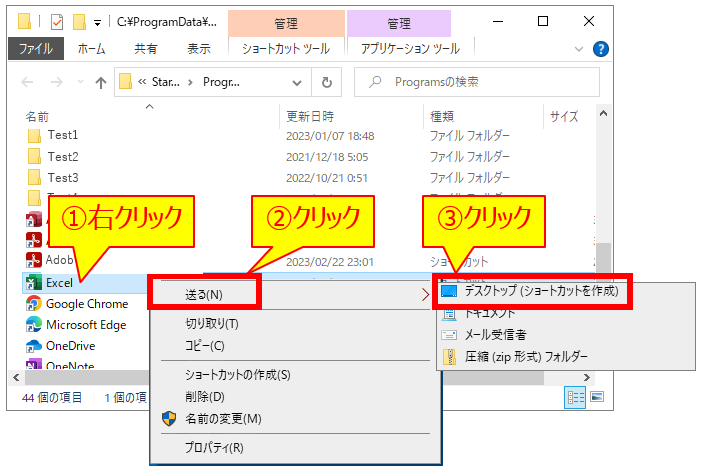
デスクトップに作成されたショートカットを右クリックして、[プロパティ]をクリック。
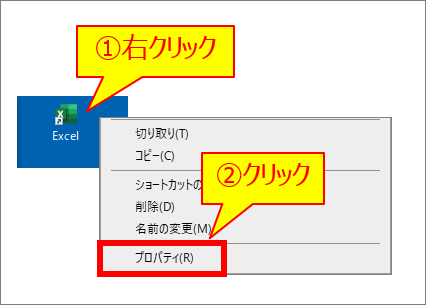
[リンク先]の最後に「 /R」を追加。(半角スペース+スラッシュ+R )
OKボタンをクリック。
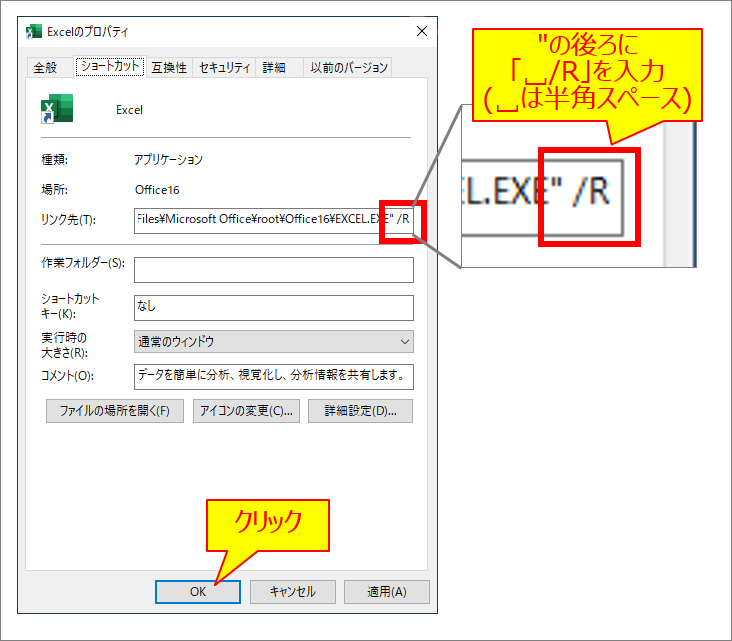
デスクトップに作成されたショートカットの名前は、お好みに変更ください。
以上です。
開きたいブックをデスクトップのショートカットへドラッグして、
ブックが読み取り専用で開けばOK。
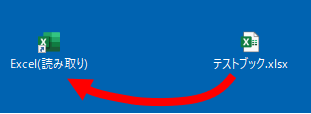
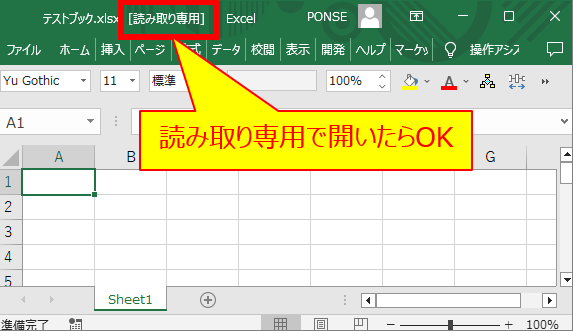
送るメニューへショートカットを登録(方法2)
まずは上記の方法1で、読み取り専用で開くショートカットを作成してください。
WIndowsキーを押したままRキーを押します。
「ファイル名を指定して実行」画面が表示されます。
[名前]に「%AppData%\Microsoft\Windows\SendTo」を入力。
OKボタンをクリックします。
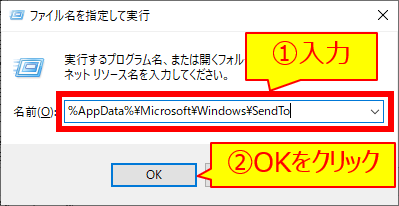
開いたフォルダに、方法1で作成したショートカットをコピー。
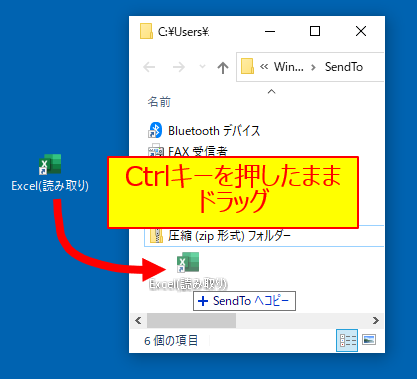
以上です。
開きたいブックを右クリックして、[送る]-[(コピーしたショートカットの名前)]をクリック。
ブックが読み取り専用で開けばOK。

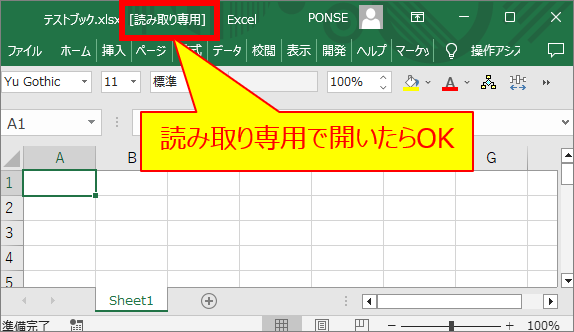
今回の記事は以上です。
これで、いつでもブックを読み取り専用で開けるようになりましたね。
お疲れさまでした!
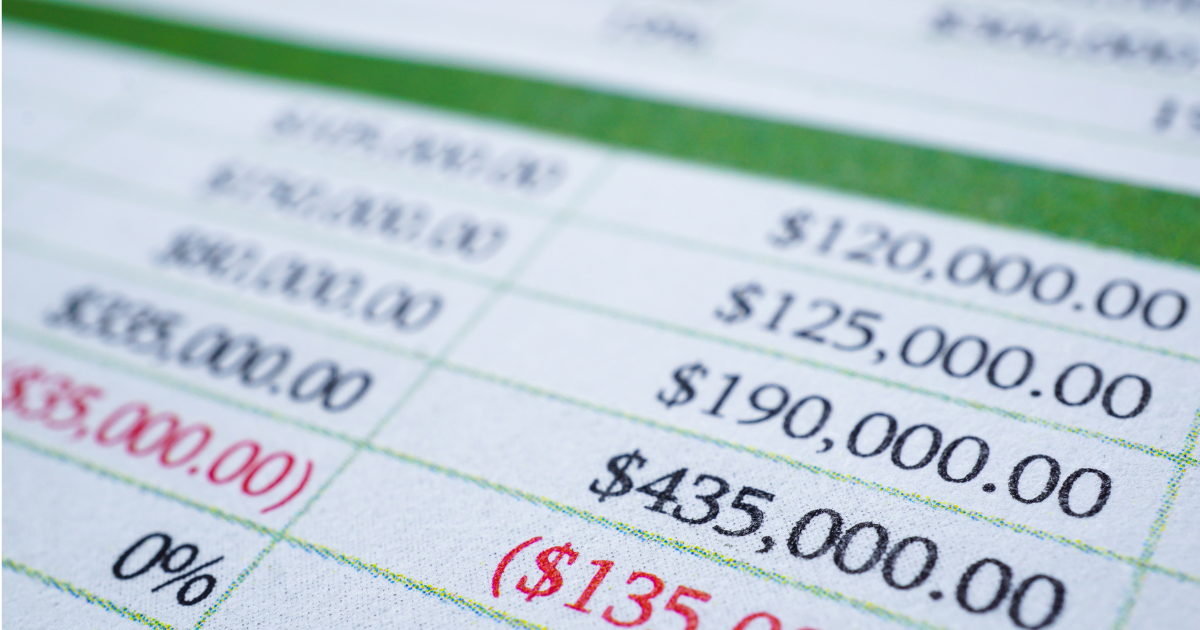
コメント
求めていた解決方法に出会えました。ありがとうございます。
コメントありがとうございます。
お役に立てて良かったです♪
Officeの仕様変更、って言ってもかなり昔ですが、それ以来「読取専用で開く」までの手数が増えて難儀していました。めちゃくちゃ助かりました。ありがとうございます!
こちらこそ、嬉しいお言葉ありがとうございます!